Как только вы завершили настройку своего лендинга на вашем хостинге, можно приступать к добавлению лендинга в BeMob.
Добавление ссылки лендинга на стороне BeMob - это первая часть настройки лендинга в трекере.
Следующим шагом необходимо добавить клик URL на СTA кнопку вашего лендинга.
Добавление клик URL-ов необходимо для корректного отслеживания кликов и редиректа пользователей с лендинга на оффер по клику по CTA кнопке вашего лендинга.
Чтобы добавить лендинг перейдите в раздел Лендинги на панели и нажмите кнопку Создать.

- Воркспейс (обязательно)
Выберите из списка воркспейс, для которого будет создан лендинг.
Воркспейсы помогают разделить все рабочие процессы в вашем аккаунте на несколько частей. Вместе с многопользовательским доступом воркспейсы позволяют грамотно организовать управление кампаниями и их элементами.
По умолчанию все элементы добавляются в Master воркспейс. Поэтому оставьте выбор по умолчанию, если у вас нет других предварительно настроенных воркспейсов, и перейдите к другим настройкам.
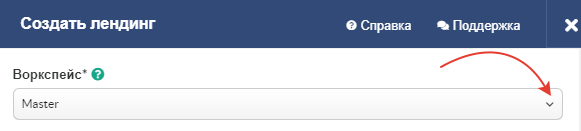
- Название (обязательно)
Укажите название вашего лендинга.
Название включает в себя страну, указанную в настройках лендинга и ваше уникальное название лендинга.
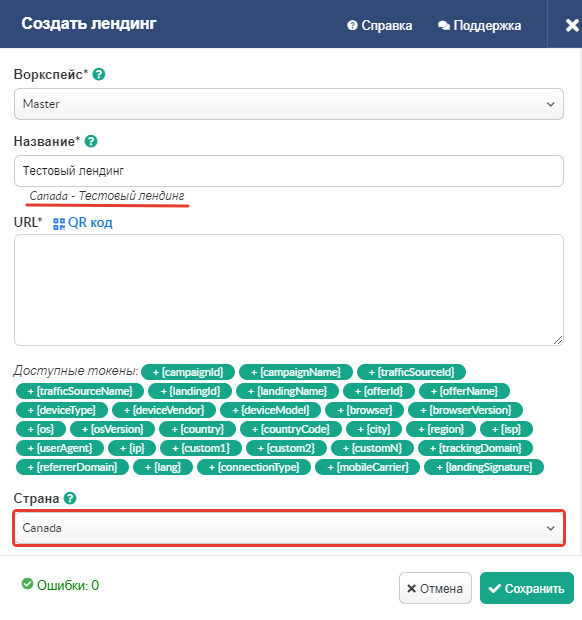
- Ссылка лендинга (обязательно)
Укажите ссылку вашего лендинга. Ссылка должна быть общедоступной.
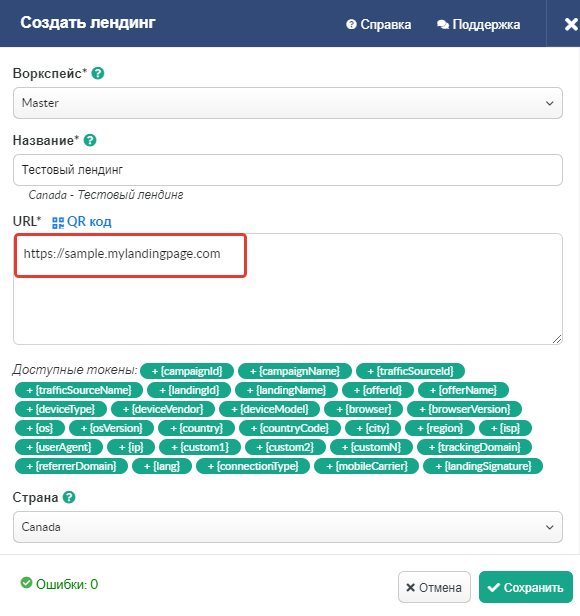
- QR-код (опционально)
Если вы запускаете кампании с мобильным трафиком, вы можете просто нажать на значок QR-кода и отсканировать код с помощью своего устройства. Это позволит вам увидеть, как ваш лендинг отображается на мобильном устройстве или планшете.
- Доступные токены (опционально)
Использование доступных токенов необходимо, когда вы хотите отображать дополнительную информацию на вашем лендинге. Подробнее о том, как настроить передачу, читайте в этом гайде.
Нет необходжимости указывать эти токены в ссылке лениднга, если требуется передать дополнительную информацию на сторону партнерской сети.
Передача дополнительных данных может быть осуществлена путем указания параметров и токенов в клик URL или в ссылке оффера.
- Страна (опционально)
Выбор страны позволяет упорядочить ваши отчеты и упростить настройки кампании.
Страна, выбранная в настройках лендинга, не должна конфликтовать со страной, указанной в настройках кампании.
Например, если вы выберете Canada в настройках лендинга, то такой лендинг может быть добавлен в кампании, страна которых Canada или Global.
Выбор страны не влияет на распределение трафика по гео. Чтобы настроить распределение, необходимо добавить соответсвущие правила в потоке или встроенном потоке.
- Теги (опционально)
Теги позволяют группировать и выполнять поиск на основе определенных ключевых слов, добавляемых в настройки лендинга.
- Офферы (обязательно)
Значение, указанное в поле Офферы, должно быть равно количеству CTA кнопок на вашем лендинге.
Количество офферов не может быть изменено после сохранения настроек лендинга.
Доступны следующие варианты количества офферов:
Офферы = 1
Пример: у вас есть лендинг с одной CTA кнопкой.
Когда пользователь нажимает на кнопку, он будет перенаправлен на один и тот же оффер.
Количество клик URL-ов: один клик URL на CTA кнопке.
Настройки кампании: в настройках кампании укажите необходимый лендинг и оффер во встроенном потоке или создайте поток с одним лендингом и одним оффером.

- Офферы = 1
Пример: у вас есть лендинг с одной CTA кнопкой.
Когда пользователь нажимает на кнопку, он будет перенаправлен на один и тот же оффер.
Количество клик URL-ов: один клик URL на CTA кнопке.
Настройки кампании: в настройках кампании укажите необходимый лендинг и оффер во встроенном потоке или создайте поток с одним лендингом и одним оффером.
- Офферы = 1
Пример: у вас есть лендинг с несколькими CTA кнопками.
Когда пользователь нажимает на одну из кнопок, он будет перенаправлен на один и тот же оффер.
Количество клик URL-ов: один клик URL на всех CTA кнопках.
Настройки кампании: в настройках кампании укажите необходимый лендинг и оффер во встроенном потоке или создайте поток с одним лендингом и одним оффером.
- Офферы = 1
Пример: у вас есть лендинг с одной CTA кнопкой и несколькими офферами.
Когда пользователь нажимает на кнопку, он будет перенаправлен на один из офферов рандомно (ротация).
Количество клик URL-ов: один клик URL на CTA кнопке.
Настройки кампании: в настройках кампании укажите лендинг и все необходимые офферы во встроенном потоке или создайте поток с одним лендингом и несколькими офферами.
- Офферы > 1
Пример: у вас есть лендинг с несколькими CTA кнопками и несколькими офферами.
Когда пользователь нажимает на одну из кнопок, он будет перенаправлен на оффер, добавленный для этой кнопки.
Количество клик URL-ов: мульти-офферный клик URL на всех CTA кнопках.
Настройки кампании: в настройках кампании укажите лендинг и все необходимые офферы во встроенном потоке или создайте поток с одним лендингом и несколькими офферами. При выборе лендинга с количеством офферов больше, чем 1, нужное количество строк добавится автоматически.
Сохраните настройки лендинга для его дальнейшего использования.
Чтобы завершить настройку, добавьте клик URL или мульти-офферный клик URL на CTA кнопку вашего лендинга.
Если у вас остались вопросы или нужна помощь с настройками, свяжитесь с нашей поддержкой в live chat или отправьте письмо на support@bemob.com